很多朋友使用電腦時,發現電腦的顯示屏圖像變小了,屏幕的兩邊出現了黑條,無法全屏顯示,但又不知道該如何恢復,本期文章教大家如何進行恢復。一、確定故障首先,我們要確定問題是因為分辨率導致的,分辨率設置錯誤時,電腦顯示器顯示的圖像兩邊會存在一個黑
很多朋友使用電腦時,發現電腦的顯示屏圖像變小了,屏幕的兩邊出現了黑條,無法全屏顯示,但又不知道該如何恢復,本期文章教大家如何進行恢復。
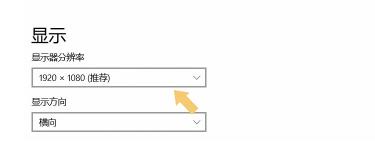
一、確定故障
首先,我們要確定問題是因為分辨率導致的,分辨率設置錯誤時,電腦顯示器顯示的圖像兩邊會存在一個黑邊。如下圖:
只有符合這種顯示方式的故障,才是分辨率設置錯誤導致的,接下來我們說恢復方法。
二、設置
點擊電腦桌面左下角的“開始菜單”,找到“齒輪”圖標,點擊進入“設置”界面。如下圖:
三、顯示
進入系統“設置”界面后,在彈出的界面里找到“系統”選項。如下圖:
點擊進入“系統”選項,在彈出的界面里找到“顯示”選項。如下圖:
四、設置分辨率
找到“顯示”選項后,下拉菜單找到“分辨率”。如下圖:
注意一點,不要管上圖中的分辨率是多少,也不要按照圖中的分辨率進行設置,基于顯示器型號、規格的不同,顯示的分辨率也是不同的。找到該選項后,點開分辨率,會看到有多個分辨率供選擇。如下圖:
一般情況下,不需要用戶自主選擇,也不要管分辨率數值是多少,直接選擇帶有“推薦”字樣的選項,選擇完成后,會彈出一個對話框,選擇“保存更改”即可。如下圖:
選擇完成后就會神奇的發現,屏幕兩邊的黑邊消失啦。
注:文中演示使用的電腦型號為華碩 TUF Dash FX516PM,電腦系統版本為Windows 10 64位 家庭中文版,不涉及任何App版本內容。

